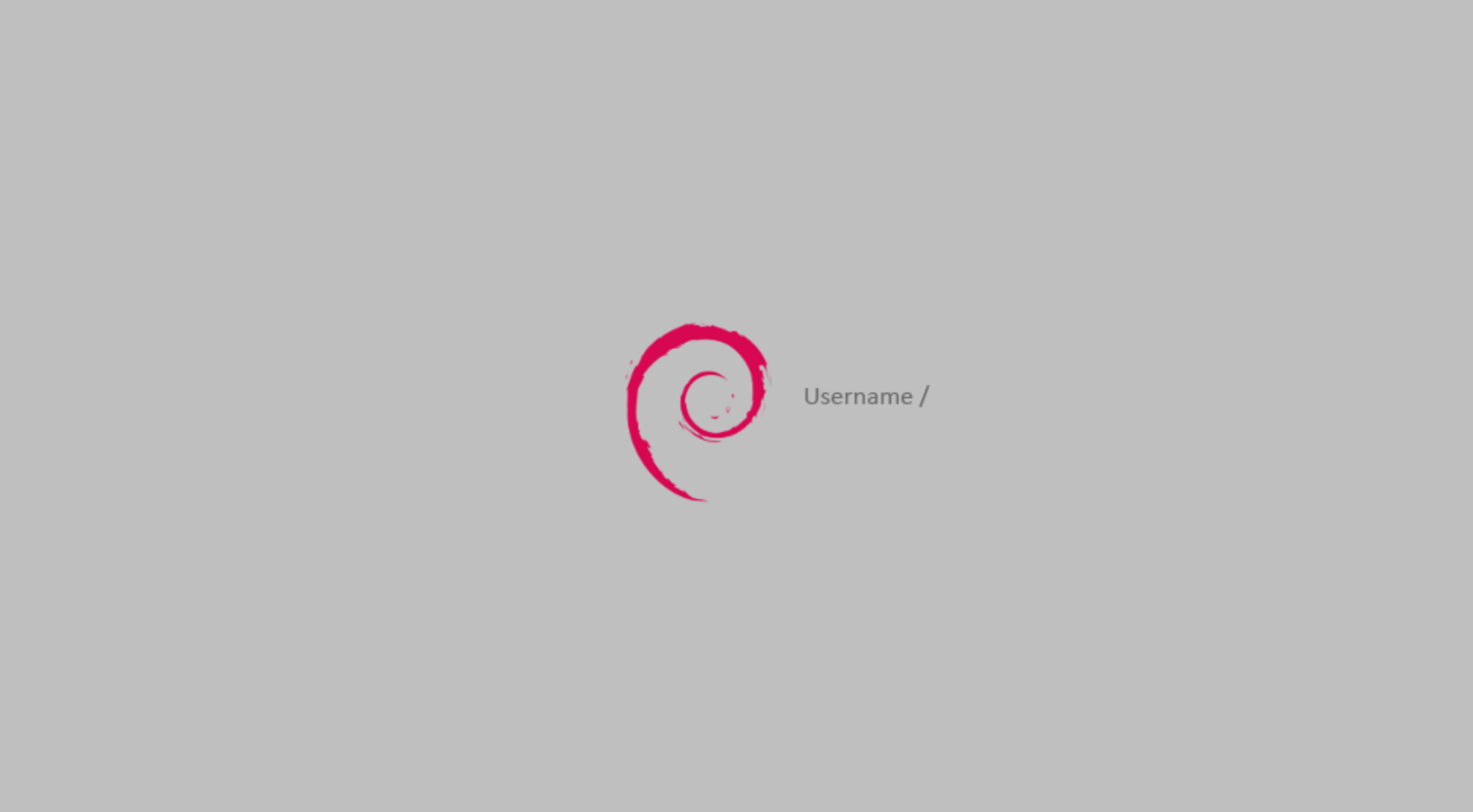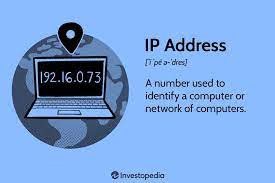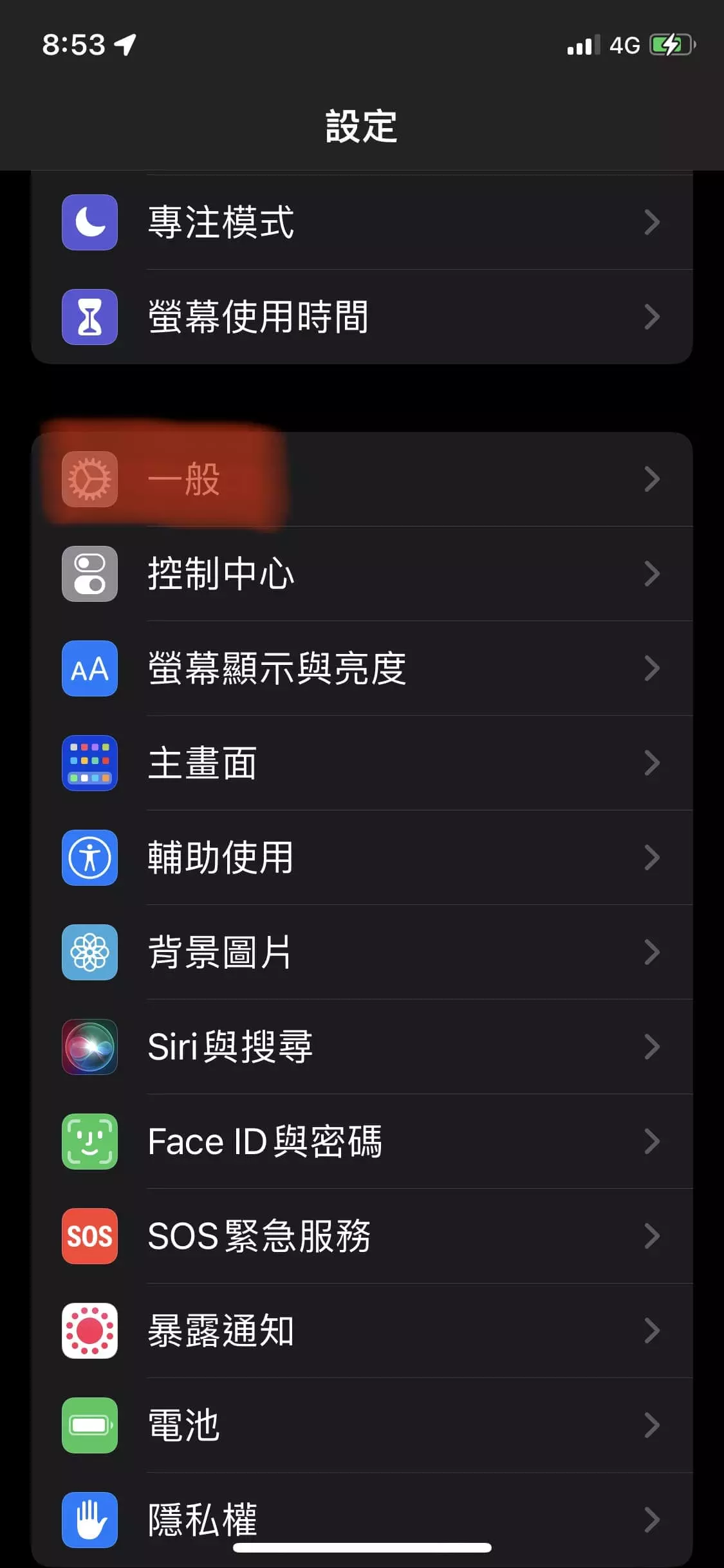本文演示环境如下:
| 项目 | 值 | |--------|------------------------------------------------------------------------------------------------------| | 操作系统 | CentOS7 | | CPU | x86_64 架构 | | 安装包 | dm8_20230418_x86_rh6_64.iso | | DM安装路径 | /usr/local/dm8 | | 数据文件路径 | /data/dm8 |
信创环境安装部署也可以参考此篇文章,但需注意根据 CPU 和操作系统调整对应的 DM 数据库版本。
安装前准备 {#安装前准备}
新建 dmdba 用户 {#新建-dmdba-用户}
注意
安装前必须创建 dmdba 用户,禁止使用 root 用户安装数据库。
创建用户组和用户,命令如下:
groupadd dinstall
useradd -g dinstall -m -d /home/dmdba -s /bin/bash dmdba
挂载镜像 {#挂载镜像}
切换到 root 用户,将 DM 数据库的 iso 安装包保存在任意位置,例如 /tmp 目录下,执行如下命令挂载镜像:
mount -o loop /tmp/dm8_20230418_x86_rh6_64.iso /mnt
新建安装目录并设置权限 {#新建安装目录并设置权限}
创建安装目录和数据目录,并给dmdba添加权限。命令如下:
mkdir -p /usr/local/dm8 /data/dm8
chown dmdba:dinstall -R /usr/local/dm8 /data/dm8
chmod -R 755 /usr/local/dm8 /data/dm8
数据库安装 {#数据库安装}
命令行安装 {#命令行安装}
切换至 dmdba 用户下,在 /mnt 目录下使用命令行安装数据库程序,依次执行以下命令安装 DM 数据库。
su - dmdba
cd /mnt/
./DMInstall.bin -i
按需求选择安装语言,默认为中文。本地安装选择【不输入 Key 文件】,选择【默认时区 21】。
选择【1-典型安装】,按已规划的安装目录 /usr/local/dm8 完成数据库软件安装,不建议使用默认安装目录。
数据库安装完成后,需要切换至 root 用户执行命令 /usr/local/dm8/script/root/root_installer.sh 创建 DmAPService,否则会影响数据库备份。
sh /usr/local/dm8/script/root/root_installer.sh
配置环境变量 {#配置环境变量}
进入/home/dmdba/并编辑.bash_profile文件追加如下配置:
echo 'export PATH=$PATH:$DM_HOME/bin:$DM_HOME/tool' >> /home/dmdba/.bash_profile
切换至 dmdba 用户下,执行以下命令,使环境变量生效。
su - dmdba
source ~/.bash_profile
配置实例 {#配置实例}
使用 dmdba 用户配置实例,进入到 DM 数据库安装目录下的 bin 目录中,使用 dminit 命令初始化实例。
dminit 命令可设置多种参数,可执行如下命令查看可配置参数。
/usr/local/dm8/bin/dminit path=/data/dm8 PAGE_SIZE=32 EXTENT_SIZE=32 CASE_SENSITIVE=y CHARSET=1 DB_NAME=DAMENG INSTANCE_NAME=DBSERVER PORT_NUM=5236
注册服务 {#注册服务}
注册服务需使用 root 用户进行注册。使用 root 用户进入数据库安装目录的 /script/root 下,如下所示:
cd /usr/local/dm8/script/root
注册服务,如下所示:
./dm_service_installer.sh -t dmserver -dm_ini /data/dm8/DAMENG/dm.ini -p DMSERVER
启动、停止数据库 {#启动停止数据库}
服务注册成功后,启动数据库,如下所示:
systemctl start DmServiceDMSERVER.service
停止数据库,如下所示:
systemctl stop DmServiceDMSERVER.service
重启数据库,如下所示:
systemctl restart DmServiceDMSERVER.service
一键安装脚本 {#一键安装脚本}
DM还可以使用XML文件进行安装,首先需要创建一个XML文件/tmp/dminstall.xml :
<?xml version="1.0"?>
<DATABASE>
<!--安装数据库的语言配置,安装中文版配置 ZH,英文版配置 EN,不区分大小写。不允许为空。-->
<LANGUAGE>EN</LANGUAGE>
<!--安装程序的时区配置,默认值为+08:00,范围:-12:59 ~ +14:00 -->
<TIME_ZONE>+08:00</TIME_ZONE>
<!-- key 文件路径 -->
<KEY/>
<!--安装程序组件类型,取值 0、1、2,0 表示安装全部,1 表示安装服务器,2 表示安装客户端。默认为 0。 -->
<INSTALL_TYPE>0</INSTALL_TYPE>
<!--安装路径,不允许为空。 -->
<INSTALL_PATH>/usr/local/dm8</INSTALL_PATH>
<!--是否初始化库,取值 Y/N、y/n,不允许为空。 -->
<INIT_DB>Y</INIT_DB>
<!--数据库实例参数 -->
<DB_PARAMS>
<!--初始数据库存放的路径,不允许为空 -->
<PATH>/data/dm8</PATH>
<!--初始化数据库名字,默认是 DAMENG,不超过 128 个字符 -->
<DB_NAME>DAMENG</DB_NAME>
<!--初始化数据库实例名字,默认是 DMSERVER,不超过 128 个字符 -->
<INSTANCE_NAME>DMSERVER</INSTANCE_NAME>
<!--初始化时设置 dm.ini 中的 PORT_NUM,默认 5236,取值范围:1024~65534 -->
<PORT_NUM>5236</PORT_NUM>
<!--初始数据库控制文件的路径,文件路径长度最大为 256 -->
<CTL_PATH/>
<!--初始数据库日志文件的路径,文件路径长度最大为 256 -->
<LOG_PATHS>
<LOG_PATH/>
</LOG_PATHS>
<!--数据文件使用的簇大小,只能是 16 页或 32 页之一,缺省使用 16 页 -->
<EXTENT_SIZE>16</EXTENT_SIZE>
<!--数据文件使用的页大小,缺省使用 8K,只能是 4K、8K、16K 或 32K 之一 -->
<PAGE_SIZE>8</PAGE_SIZE>
<!--日志文件使用的簇大小,默认是 256,取值范围 64 和 2048 之间的整数 -->
<LOG_SIZE>256</LOG_SIZE>
<!--标识符大小写敏感,默认值为 Y。只能是'Y', 'y', 'N', 'n', '1', '0'之一 -->
<CASE_SENSITIVE>Y</CASE_SENSITIVE>
<!--字符集选项,默认值为 0。0 代表 GB18030,1 代表 UTF-8,2 代表韩文字符集 EUC-KR-->
<CHARSET>1</CHARSET>
<!--设置为 1 时,所有 VARCHAR 类型对象的长度以字符为单位,否则以字节为单位。默认值为 0。 -->
<LENGTH_IN_CHAR>0</LENGTH_IN_CHAR>
<!--字符类型在计算 HASH 值时所采用的 HASH 算法类别。0:原始 HASH 算法;1:改进的HASH 算法。默认值为 1。 -->
<USE_NEW_HASH>1</USE_NEW_HASH>
<!--初始化时设置 SYSDBA 的密码,默认为 SYSDBA,长度在 9 到 48 个字符之间 -->
<SYSDBA_PWD/>
<!--初始化时设置 SYSAUDITOR 的密码,默认为 SYSAUDITOR,长度在 9 到 48 个字符之间 -->
<SYSAUDITOR_PWD/>
<!--初始化时设置 SYSSSO 的密码,默认为 SYSSSO,长度在 9 到 48 个字符之间,仅在安全版本下可见和可设置 -->
<SYSSSO_PWD/>
<!--初始化时设置 SYSDBO 的密码,默认为 SYSDBO,长度在 9 到 48 个字符之间,仅在安全版本下可见和可设置 -->
<SYSDBO_PWD/>
<!--初始化时区,默认是东八区。格式为:正负号小时:分钟,范围:-12:59 ~ +14:00-->
<TIME_ZONE>+08:00</TIME_ZONE>
<!--是否启用页面内容校验,0:不启用;1:简单校验;2:严格校验(使用 CRC16 算法生成校验码)。默认 0 -->
<PAGE_CHECK>0</PAGE_CHECK>
<!--设置默认加密算法,不超过 128 个字符 -->
<EXTERNAL_CIPHER_NAME/>
<!--设置默认 HASH 算法,不超过 128 个字符 -->
<EXTERNAL_HASH_NAME/>
<!--设置根密钥加密引擎,不超过 128 个字符 -->
<EXTERNAL_CRYPTO_NAME/>
<!--全库加密密钥使用的算法名。算法可以是 DM 内部支持的加密算法,或者是第三方的加密算法。默认使用"AES256_ECB"算法加密,最长为 128 个字节 -->
<ENCRYPT_NAME/>
<!--指定日志文件是否加密。默认值 N。取值 Y/N,y/n,1/0 -->
<RLOG_ENC_FLAG>N</RLOG_ENC_FLAG>
<!--用于加密服务器根密钥,最长为 48 个字节 -->
<USBKEY_PIN/>
<!--设置空格填充模式,取值 0 或 1,默认为 0 -->
<BLANK_PAD_MODE>0</BLANK_PAD_MODE>
<!--指定 system.dbf 文件的镜像路径,默认为空 -->
<SYSTEM_MIRROR_PATH/>
<!--指定 main.dbf 文件的镜像路径,默认为空 -->
<MAIN_MIRROR_PATH/>
<!--指定 roll.dbf 文件的镜像路径,默认为空 -->
<ROLL_MIRROR_PATH/>
<!--是否是四权分立,默认值为 0(不使用)。仅在安全版本下可见和可设置。只能是 0 或 1-->
<PRIV_FLAG>0</PRIV_FLAG>
<!--指定初始化过程中生成的日志文件所在路径。合法的路径,文件路径长度最大为 257(含结束符),不包括文件名-->
<ELOG_PATH/>
</DB_PARAMS>
<!--是否创建数据库实例的服务,值 Y/N y/n,不允许为空,不初始化数据库将忽略此节点。非 root 用户不能创建数据库服务。 -->
<CREATE_DB_SERVICE>N</CREATE_DB_SERVICE>
<!--是否启动数据库,值 Y/N y/n,不允许为空,不创建数据库服务将忽略此节点。 -->
<STARTUP_DB_SERVICE>N</STARTUP_DB_SERVICE>
</DATABASE>
准备好安装包/tmp/dm8_20230418_x86_rh6_64.iso和XML文件之后,创建安装脚本/tmp/dminstall.sh:
#!/bin/bash
# *********************** Script Config *************************
ISO_PATH=/tmp/dm8_20230418_x86_rh6_64.iso
INSTALL_XML=/tmp/dminstall.xml
INSTALL_PATH=/usr/local/dm8
DM_DATA_PATH=/data/dm8
# ************************ Script Body **************************
echo ">>> step1:安装前准备"
# 挂载DM8安装ISO
mount -o loop ${ISO_PATH} /mnt
# 创建用户所在的组及用户
# 检查用户是否存在
if id "dmdba" &\>/dev/null; then
echo "用户 'dmdba' 已经存在。"
else
# 创建用户
echo "创建用户 'dmdba'"
groupadd dinstall
useradd -g dinstall -m -d /home/dmdba -s /bin/bash dmdba
fi
# 创建安装目录
mkdir -p ${INSTALL_PATH} ${DM_DATA_PATH}
chown dmdba:dinstall -R ${INSTALL_PATH} ${DM_DATA_PATH}
chmod -R 755 ${INSTALL_PATH} ${DM_DATA_PATH}
# DM8安装
echo ">>> step2:XML文件DM8安装"
chmod 755 ${INSTALL_XML}
su - dmdba -c "cd /mnt && ./DMInstall.bin -q ${INSTALL_XML}"
# 创建 DmAPService
echo ">>> step2:创建并启动服务"
sh ${INSTALL_PATH}/script/root/root_installer.sh
# 配置环境变量
echo 'export PATH=$PATH:$DM_HOME/bin:$DM_HOME/tool' \>\> /home/dmdba/.bash_profile
su - dmdba -c "cd /home/dmdba && source .bash_profile"
# 启动DM8服务`
`cd ${INSTALL_PATH}`/script/root` || exit`
./dm_service_installer.sh` `-t` `dmserver` `-dm_ini` ${DM_DATA_PATH}`/DAMENG/dm.ini` `-p` `DMSERVER
systemctl` enable `DmServiceDMSERVER.service
systemctl` `start` `DmServiceDMSERVER.service
systemctl` `status` `DmServiceDMSERVER.service
`
准备好安装包和XML文件之后执行安装脚本即可:
sh -x /tmp/dminstall.sh
登录数据库 {#登录数据库}
进入DM安装目录执行命令登录然后输入账号密码(默认为SYSDBA/SYSDBA,如果XML里面单独配置了则使用配置的账号密码)就可以登录数据库:
[root@host-ip-203 tmp]# cd /usr/local/dm8/bin
[root@host-ip-203 bin]# ./disql
disql V8
username:SYSDBA
password:
`Server`[`LOCALHOST:5236`]`:mode` `is` `normal,` `state` `is` `open
login` `used` time `:` 13`.310`(`ms`)`
SQL>` `
`
 51工具盒子
51工具盒子